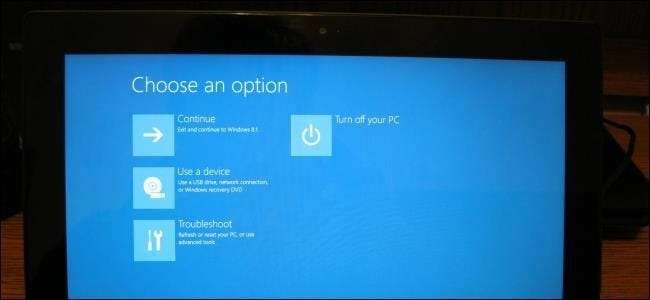
Az új Windows 8 számítógépek nem tartalmazzák a hagyományos BIOS-t. Ehelyett UEFI firmware-t használnak, csakúgy, mint a Mac-ek évek óta. Megváltozott a szokásos rendszerfeladatok elvégzése.
Ha érdekli, hogy miért cseréli le az UEFI a BIOS-t, nézze meg áttekintésünk az UEFI-ről és miben különbözik a hagyományos BIOS-tól.
Ezeket az opciókat a Windows rendszeren belül kell elérnie
ÖSSZEFÜGGŐ: Három módszer a Windows 8 vagy 10 Boot Options menü elérésére
Ahelyett, hogy a modern számítógépek néhány másodpercet várnának egy gombnyomásra és késleltetnék a gyors indítási folyamatot, hozzá kell férnie a indítási opciók menü a Windows indítása után.
A menü eléréséhez nyissa meg a Beállítások varázslatot - csúsztassa jobbra az ujját, érintse meg a Beállítások elemet, vagy nyomja meg a Windows billentyűt + I. A számítógép újraindul a rendszerindítási opciók menüjében.
Jegyzet: ha Windows 10 rendszert használ, a Start menüből az energiagazdálkodási lehetőségek menüjébe juthat. Csak tartsa lenyomva a SHIFT billentyűt, és kattintson az Újraindítás gombra ugyanúgy.
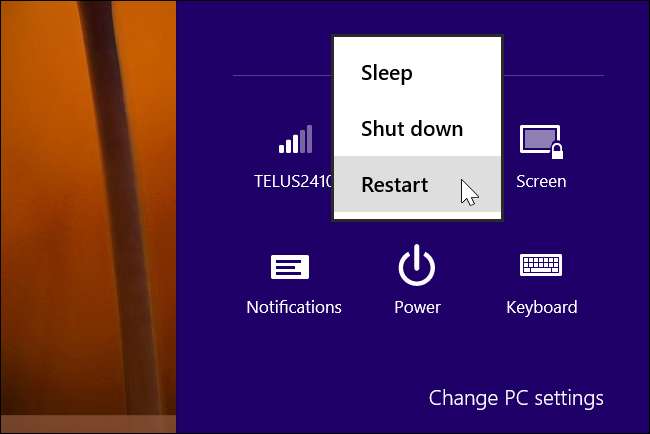
Hozzáférés az alacsony szintű UEFI-beállításokhoz
Az UEFI firmware-beállítások eléréséhez, amelyek a tipikus BIOS-beállítási képernyőhöz legközelebb állnak, kattintson a Hibaelhárítás csempére, válassza a Speciális beállítások elemet, majd válassza az UEFI firmware-beállítások lehetőséget.

Ezután kattintson az Újraindítás lehetőségre, és a számítógép újraindul az UEFI firmware-beállítások képernyőjén.
Különböző lehetőségeket talál itt, különböző számítógépeken. Például csak néhány lehetőség érhető el a Microsoft Surface Pro PC-jén, de valószínűleg sokkal több lehetőség lesz elérhető a hagyományos asztali számítógépeken.

Az UEFI új számítógépekre vonatkozik. Itt nem fogja látni az UEFI Firmware Settings opciót, ha a Windows 8 vagy 10 rendszert egy régebbi számítógépre telepítette, amelyhez UEFI helyett BIOS-t kapott - csak ugyanúgy kell hozzáférnie a BIOS-hoz, mint mindig.
Ne feledje, hogy ez a rendszerindítási menüopció nem biztos, hogy minden UEFI számítógépen megtalálható. Egyes UEFI PC-knél előfordulhat, hogy más módon kell hozzáférnie az UEFI beállítások képernyőjéhez - ellenőrizze a számítógép dokumentációjában az utasításokat, ha nem látja itt a gombot.
Tiltsa le a biztonságos indítást
ÖSSZEFÜGGŐ: A Linux indítása és telepítése UEFI számítógépre a biztonságos indítással
Az UEFI beállítások képernyő lehetővé teszi tiltsa le a Biztonságos indítást , egy hasznos biztonsági szolgáltatás, amely megakadályozza, hogy a rosszindulatú programok eltérítsék a Windows rendszert vagy egy másik telepített operációs rendszert. Megakadályozhatja azonban más operációs rendszerek - beleértve a Linux disztribúciókat és a Windows régebbi verzióit, például a Windows 7 - indítását és telepítését.
A Biztonságos indítást letilthatja bármelyik Windows 8 vagy 10 számítógép UEFI-beállításainak képernyőjén. Lemond a Biztonságos Boot által kínált biztonsági előnyökről, de képes lesz bármely tetszőleges operációs rendszer indítására.
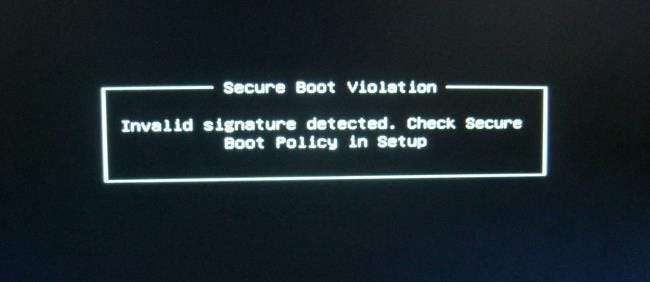
Indítás cserélhető adathordozóról
A számítógép cserélhető adathordozókról történő indításához - például egy Linux élő USB-meghajtó indításához - el kell érnie a rendszerindítási beállítások képernyőt. Válassza a Boot Device lehetőséget, és válassza ki azt az eszközt, amelyről indítani szeretne. A számítógép hardverétől függően számos lehetőséget lát, például USB-meghajtót, CD / DVD-meghajtót, SD-kártyát, hálózati indítást stb.

Régi BIOS mód
Számos UEFI firmware-t tartalmazó számítógép lehetővé teszi a régi BIOS-kompatibilitási mód engedélyezését. Ebben a módban az UEFI firmware szabványos BIOS-ként működik az UEFI firmware helyett. Ez elősegítheti a kompatibilitást a régebbi operációs rendszerekkel, amelyeket nem az UEFI-t szem előtt tartva terveztek - például a Windows 7-hez.
Ha a számítógépén van ilyen lehetőség, akkor az UEFI beállítások képernyőn találja meg. Ezt csak akkor engedélyezze, ha szükséges.
Módosítsa a rendszeridőt
A BIOS általában tartalmaz egy beépített órát, amely megjeleníti az időt, és lehetővé teszi a felhasználók számára, hogy megváltoztassák azt a BIOS beállítások képernyőn. Az UEFI-vel rendelkező számítógépek továbbra is tartalmaznak ugyanúgy működő hardver órákat, de nem biztos, hogy lehetőséget adnak ennek ellenőrzésére az UEFI beállítások képernyőn. Ez nem igazán számít - változtassa meg az operációs rendszer idejét, és ez a rendszer órájának idejét is.
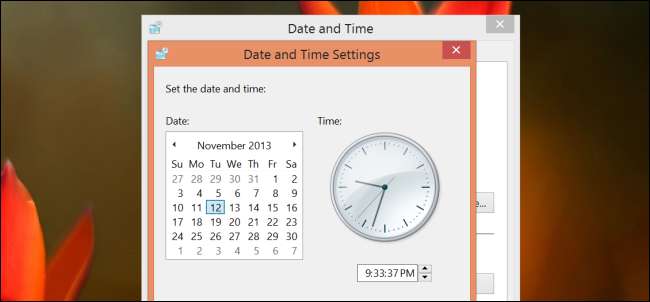
Hozzáférés a hardveres információkhoz
Lehet, hogy az UEFI beállításai képernyőn lehetősége nyílik a számítógép belsejében lévő hardverre és annak hőmérsékletére vonatkozó információk megtekintésére. Ha nem, akkor ez nem számít - mindig megtekintheti ezeket az információkat a Windows rendszerinformációs eszközével, mint pl Speccy .
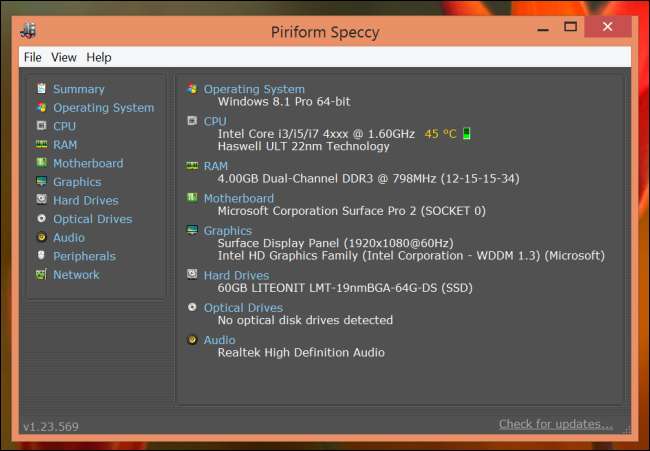
A hardver beállításainak módosítása
A BIOS hagyományosan számos beállítást kínált a rendszer hardverének módosítására - a CPU túlhúzása a szorzók és a feszültség beállításainak megváltoztatásával, a RAM időzítésének módosításával, a videomemória konfigurálásával és a hardverhez kapcsolódó egyéb beállítások módosításával. Lehetséges, hogy ezek az opciók nem szerepelnek a hardver UEFI firmware-jében. Például táblagépeken, kabriókon és laptopokon előfordulhat, hogy nem találja ezeket a beállításokat. A tweakerekhez tervezett asztali alaplapokon remélhetőleg meg kell találnia ezeket a beállításokat az UEFI beállítások képernyőn.
Noha az UEFI beállítások képernyőjének elérésének és a cserélhető eszközökről történő indításnak különböző a módszere, nem sok minden változott. Ahogy a tipikus laptopokhoz tartozó BIOS-ok kevesebb lehetőséget kínáltak, mint a rajongóknak szánt alaplapoknál a BIOS-ok, a táblagépeken és a kabriókon található UEFI firmware-beállítások képernyők kevesebb lehetőséget kínálnak, mint az UEFI-kompatibilis asztali számítógépek.







